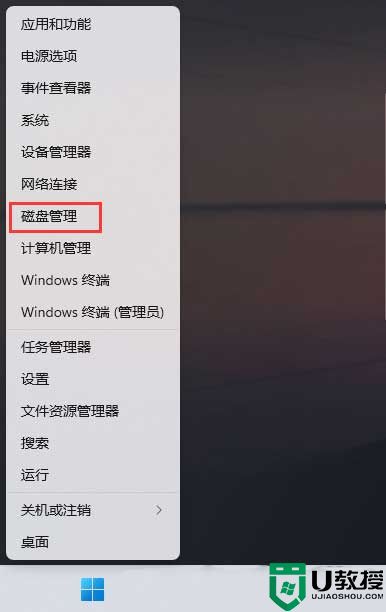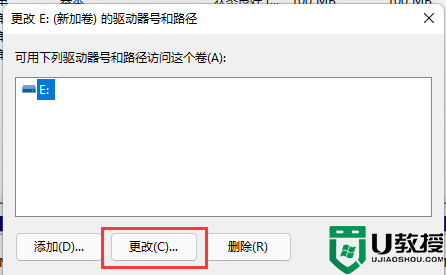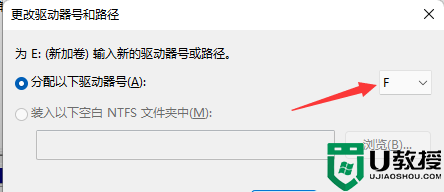Win11怎么更改盘符?Win11更改驱动器号的技巧
更新时间:2023-09-18 06:38:58作者:bianji
教程如下:
1、首先,按键盘上的 Win + X 组合键,或右键点击任务栏底部的Windows开始图标,在打开的隐藏菜单项中,选择磁盘管理;
2、磁盘管理窗口,选择想要更改盘符的磁盘,并点击右键,在打开的菜单项中,选择更改驱动器号和路径;
3、更改驱动器号和路径窗口下,点击更改;
4、点击下拉菜单,选择想要修改的驱动器号(驱动器号不能重复),最后点击确定;
5、点击确定后,会出现磁盘管理弹窗提示“某些依赖驱动器号的程序可能无法正确运行。你想继续吗?”如果没有问题的话,可以点击是;
以上就是Win11系统修改d盘,e盘,f盘等磁盘名称的技巧 ,希望大家喜欢。
Win11怎么更改盘符?Win11更改驱动器号的技巧相关教程
- 修改U盘个性图标的小技巧|更改U盘盘符的方法
- win10系统怎么更改驱动器盘符
- Win11的管理员名字怎么更改?Win11系统更改管理员名字步骤
- Win11怎么更改鼠标设置?Win11更改鼠标指针的教程
- w7笔记本怎么更改硬盘模式|w7系统bios更改硬盘模式技巧
- Win11电脑名如何更改?Win11更改电脑名的方法
- Win11用户名怎么更改-超详细Win11用户名更改教程
- Win11任务栏颜色如何更改?Win11更改任务栏颜色教程
- Win11如何更改系统散热方式 Win11系统散热方式更改方法
- win11更改管理员账户名 win11如何更改账户管理员名称
- 5.6.3737 官方版
- 5.6.3737 官方版
- Win7安装声卡驱动还是没有声音怎么办 Win7声卡驱动怎么卸载重装
- Win7如何取消非活动时以透明状态显示语言栏 Win7取消透明状态方法
- Windows11怎么下载安装PowerToys Windows11安装PowerToys方法教程
- 如何用腾讯电脑管家进行指定位置杀毒图解